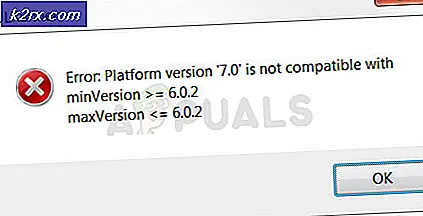FIX: Windows 10-upgrade loopt vast in Quick Check Phase
Sinds Windows 10 is vrijgegeven voor het publiek, hebben alle computers die in aanmerking komen voor een upgrade naar Windows 10 - in feite alle computers die op Windows 7, 8 of 8.1 draaien - nu een Windows 10 Upgrade-app die kan worden gebruikt om een Windows te plannen en uit te voeren 10 upgrade vanaf het bureaublad. Deze Windows 10 Update-app herinnert de gebruiker voortdurend aan het upgraden van zijn computer naar Windows 10. Hoewel het gebruik van deze app om uw computer te upgraden naar Windows 10 mogelijk enige tijd kan besparen, is het niet de beste manier om Windows te upgraden. 10. Waarom is dat zo? Welnu, veel van de gebruikers die hebben geprobeerd hun computers naar Windows 10 te upgraden, zijn getroffen door een zeer frustrerend probleem: het upgradeproces van Windows 10 loopt vast bij het uitvoeren van een snelle controle voordat u een upgrade kunt plannen.
In dergelijke gevallen konden gebruikers niet upgraden naar Windows 10 met behulp van de Upgrade-app van hun computer, ongeacht hoe vaak ze probeerden en de update bevroor elke keer in de snelle controlefase. Als u echter last heeft van dit probleem, wees dan bang, want dit probleem kan inderdaad worden opgelost. De oplossing voor dit probleem is om eenvoudigweg naar Windows 10 te upgraden met de Windows 10-tool voor het maken van media. Als u uw computer wilt upgraden naar Windows 10 met behulp van het hulpprogramma voor het maken van media in plaats van de upgrade-app, moet u de stappen hieronder volgen: Windows 10 ISO-media maken.
PRO TIP: Als het probleem zich voordoet met uw computer of een laptop / notebook, kunt u proberen de Reimage Plus-software te gebruiken die de opslagplaatsen kan scannen en corrupte en ontbrekende bestanden kan vervangen. Dit werkt in de meeste gevallen, waar het probleem is ontstaan door een systeembeschadiging. U kunt Reimage Plus downloaden door hier te klikkenAls u klaar bent, gaat u naar Configuratiescherm > Een programma deïnstalleren en verwijdert u alle beveiligingsprogramma's van derden - van antivirus- en antimalwareprogramma's tot firewallprogramma's en alles daartussenin - die u op uw computer hebt. Dit verhoogt de kans dat de Windows 10-upgrade succesvol is.
Om naar het Configuratiescherm te gaan -> Houd de Windows-toets ingedrukt en druk op R. Typ appwiz.cpl in het dialoogvenster Uitvoeren en klik op OK
Navigeer naar de map waarin u de Windows 10-installatie hebt gedownload met behulp van de tool voor het maken van media.
Klik met de rechtermuisknop op de installatie van Windows 10 en klik op Uitvoeren als beheerder . Bevestig de actie als daarom wordt gevraagd door de UAC.
Volg vanaf dit punt alle instructies op het scherm om uw computer met succes naar Windows 10 te upgraden.
PRO TIP: Als het probleem zich voordoet met uw computer of een laptop / notebook, kunt u proberen de Reimage Plus-software te gebruiken die de opslagplaatsen kan scannen en corrupte en ontbrekende bestanden kan vervangen. Dit werkt in de meeste gevallen, waar het probleem is ontstaan door een systeembeschadiging. U kunt Reimage Plus downloaden door hier te klikken